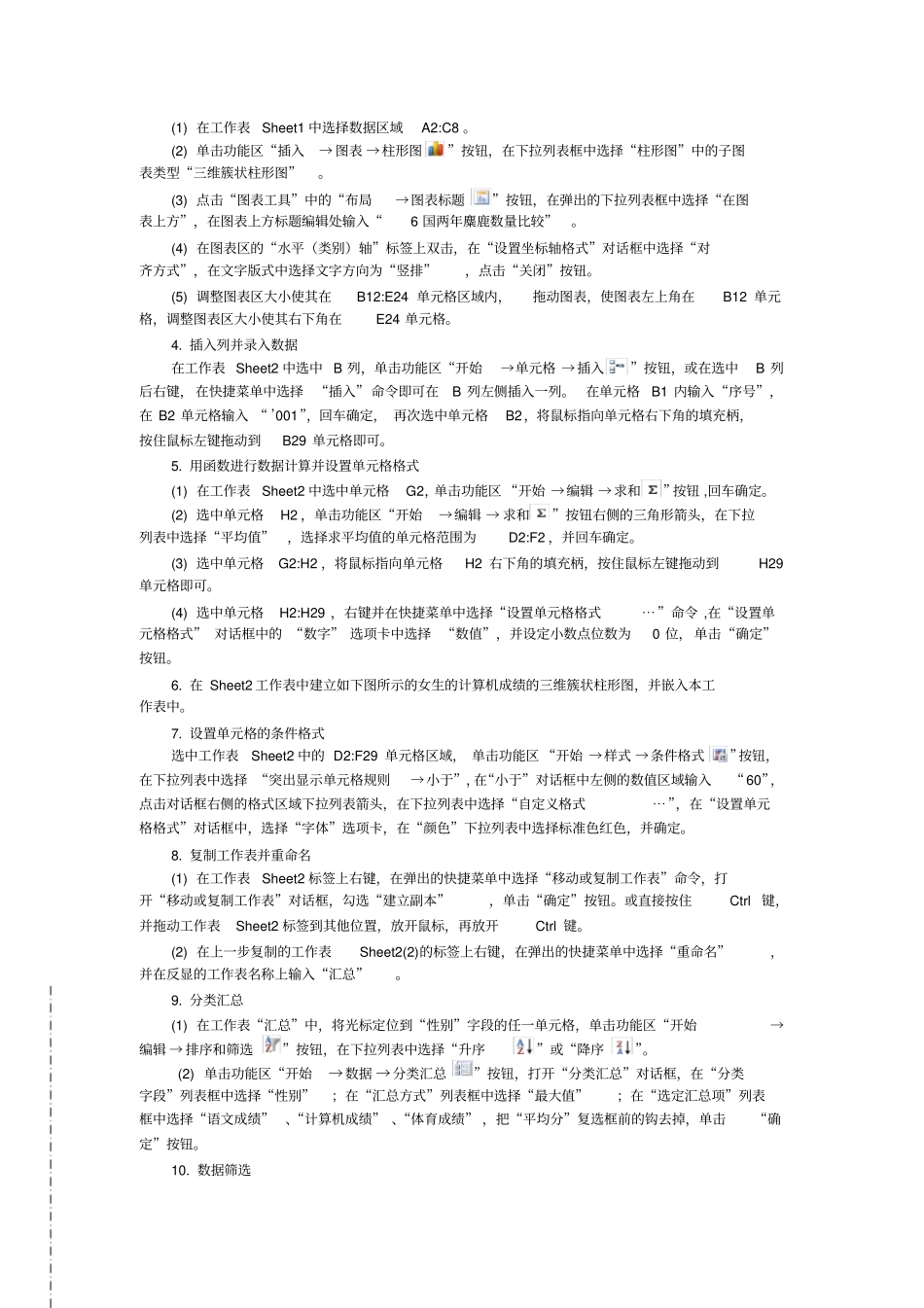《Excel2010》综合实训指导一、实训目的1.了解工作薄、工作表、单元格等基本概念。2.掌握数据的输入。3.掌握工作表的编辑(工作表的插入、删除、重命名、复制和移动)。4.掌握工作表的格式设置。5.掌握Excel2010中公式与函数的使用。6.掌握数据的排序、筛选、分类汇总。7.掌握创建Excel图表。二、实训条件1.场地:学生机房2.设备:计算机3.材料:由授课教师提供,或登录柳州城市职业学院《计算机应用基础》精品课程网站中获取(“实训4素材”)三、实训内容打开text文件夹中的Excel文档Excel08.xlsx,以文件名“序号+姓名”另存在指定文件夹中,完成如下操作:1.在Sheet1工作表中,设置第一行的行高为30,将A1:E1合并后居中。(5分)2.在Sheet1工作表中利用公式计算增长量及增长率,其中:增长率=(2012年数量-1987年数量)/1987年数量*100。增长率保留2位小数。将A2:E8添加蓝色双线外边框,蓝色虚线内边框。(20分)3.在Sheet1中建立如下图所示的6国1987年和2012年麋鹿数量的三维簇状柱形图,并嵌入本工作表单元格区域B12:E24中。(10分)4.在Sheet2工作表中“性别”列左侧插入一列“序号”,输入各记录序号值:001、002、⋯、028。(10分)5.在Sheet2工作表中用函数计算总分和科目平均分,平均分用整数表示。(12分)6.在Sheet2工作表中建立如下图所示的女生的计算机成绩的三维簇状柱形图,并嵌入本工作表中。(15分)7.在Sheet2工作表中用条件格式将各科成绩小于60分的数据字体颜色设为红色。(5分)8.为Sheet2工作表作一个备份,并命名为“汇总”。(5分)9.在“汇总”工作表中按“性别”分类汇总各科成绩的最高分。(10分)10.在Sheet2工作表中筛选出计算机成绩及格(不低于60)的女同学记录。(8分)11.存盘退出。四、实训步骤及方法1.设置行高及单元格的合并居中(1)在Sheet1工作表中选中第一行,单击功能区“开始→单元格→格式”按钮,在弹出的下拉列表框中选择“行高⋯”命令,设置第一行的行高为30,单击“确定”按钮。或直接在第一行的行选择区右键,选择快捷菜单中的“行高⋯”命令,进行如上的设置。(2)选中A1:E1单元格,单击功能区“开始→对齐方式→合并后居中”按钮即可完成A1:E1单元格的合并居中。2.用公式进行数据计算并设置单元格格式(1)选定要输入公式的单元格D3,输入公式“=C3-B3”,输入公式后,按Enter键结束公式编辑。再次选中单元格D3,将鼠标指向单元格填充柄,按住鼠标左键拖动到D8单元格即可。同样的方法,选中E3单元格,输入公式“=(C3-B3)/B3*100”,按Enter键结束公式编辑,再次选中单元格E3,将鼠标指向单元格右下角的填充柄,按住鼠标左键拖动到E8单元格即可。(2)选中单元格E3:E8,右键并在弹出的快捷菜单中选择“设置单元格格式⋯”命令,在“设置单元格格式”对话框中的“数字”选项卡中选择“数值”,设定小数点位数为两位,并确定。(3)选中单元格A2:E8,单击功能区“开始→单元格→格式”按钮,在弹出的下拉列表框中单击“设置单元格格式”命令,点击“设置单元格格式”对话框中的“边框”标签,在“线条样式”框中选择双实线的线条样式,在颜色框中选择蓝色;单击“预置”选项组中的“外边框”;再在“线条样式”框中选择虚线的线条样式,单击“预置”选项组中的“内部”,单击“确定”按钮。3.创建图表051015202530354045505560657075808590卢春芳李爱静黄蝉媛李泽斌蒙俐言杨椿华梁琬莙李米馨蓝英洄梁玉莉叶秋含张丽君农瑞菜陈雅石芳萍计算机成绩姓名女生计算机成绩计算机成绩(1)在工作表Sheet1中选择数据区域A2:C8。(2)单击功能区“插入→图表→柱形图”按钮,在下拉列表框中选择“柱形图”中的子图表类型“三维簇状柱形图”。(3)点击“图表工具”中的“布局→图表标题”按钮,在弹出的下拉列表框中选择“在图表上方”,在图表上方标题编辑处输入“6国两年麋鹿数量比较”。(4)在图表区的“水平(类别)轴”标签上双击,在“设置坐标轴格式”对话框中选择“对齐方式”,在文字版式中选择文字方向为“竖排”,点击“关闭”按钮。(5)调整图表区大小使其在B12:E24单元格区域内,拖动图表,使图表左上角在B12单元格,调整图表区大小使其右下角在E24...